
- Welche häufigen Ursachen gibt es für Datenverlust oder Störungen auf einem Lenovo-Smartphone?
- Wiederherstellen von Daten aus dem internen Speicher Lenovo Smartphone
- Wiederherstellen der Daten von einer Speicherkarte
Mobiltelefone oder Smartphones speichern ihre Daten auf zwei Arten: im internen Speicher des Geräts oder auf einer Speicherkarte.
Welche häufigen Ursachen gibt es für Datenverlust oder Störungen auf einem Lenovo-Smartphone?
Einige häufige Ursachen für Datenverlust oder Störungen auf einem Lenovo-Smartphone können sein:
- Softwarefehler: Fehlerhafte Softwareupdates oder Apps können zu Datenverlust oder Störungen führen.
- Hardwareprobleme: Defekte Hardwarekomponenten wie ein beschädigtes Display oder ein fehlerhafter Akku können zu Datenverlust oder Störungen führen.
- Viren oder Malware: Schädliche Software kann Daten auf dem Smartphone beschädigen oder löschen.
- Fehlbedienung: Ungewolltes Löschen von Dateien oder das versehentliche Zurücksetzen auf die Werkseinstellungen können zu Datenverlust führen.
- Wasserschaden: Wenn das Smartphone Wasser ausgesetzt ist, kann dies zu schwerwiegenden Schäden und Datenverlust führen.
- Überhitzung: Überhitzung des Smartphones kann zu Störungen oder Datenverlust führen.
- Speicherprobleme: Ein voller interner Speicher oder eine defekte SD-Karte können zu Datenverlust führen.
Es ist wichtig, regelmäßige Backups Ihrer Daten durchzuführen, um Datenverlust zu vermeiden. Wenn Datenverlust oder Störungen auftreten, sollten Sie sich an den Lenovo-Support wenden, um Unterstützung zu erhalten.
Wiederherstellen von Daten aus dem internen Speicher Lenovo Smartphone
Es gibt genügend Anwendungen, um Fotos oder Videos aus dem internen Speicher des Android-Geräts im Play Market wiederherzustellen. Sie alle benötigen jedoch Root-Rechte (oder Super-User-Rechte) für ihre Arbeit. Aus diesem Grund treten viele Schwierigkeiten auf: Es ist erforderlich, das Gerät zu rooten und den USB-Debugging-Modus zu aktivieren, der von den Entwicklern sorgfältig verborgen ist.
Einige Anwendungen bieten die Möglichkeit, Daten aus dem internen Speicher von Geräten ohne Root-Rechte (oder Super-User-Rechte) wiederherzustellen. Aber die Qualität der Datenwiederherstellung mit ihrer Hilfe wird viel geringer sein.
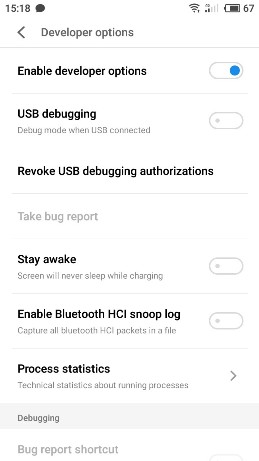
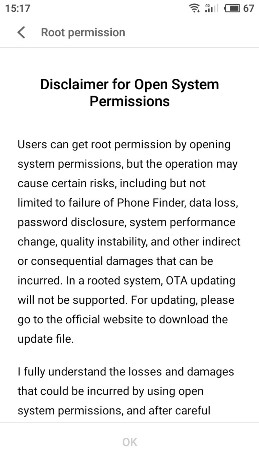
Wiederherstellen der Daten von einer Speicherkarte
Wie kann man die Daten, die von einer Speicherkarte für mobile Geräte gelöscht wurden, wiederherstellen?
Wenn Ihre Daten auf einer Speicherkarte gespeichert wurden, gilt in diesem Fall Folgendes:
-
Ziehen Sie die Speicherkarte aus Ihrem Gerät heraus und schließen Sie sie mit einem Kartenleser an den Computer oder Laptop an.
Hinweis. In einigen Fällen können Sie ein über Kabel angeschlossenes Smartphone oder Tablet als Kartenleser verwenden. Beachten Sie jedoch, dass die Software für Datenwiederherstellung eine auf diese Weise mit dem Computer verbundene Speicherkarte nicht immer erkennen kann. Dafür gibt es Gründe.
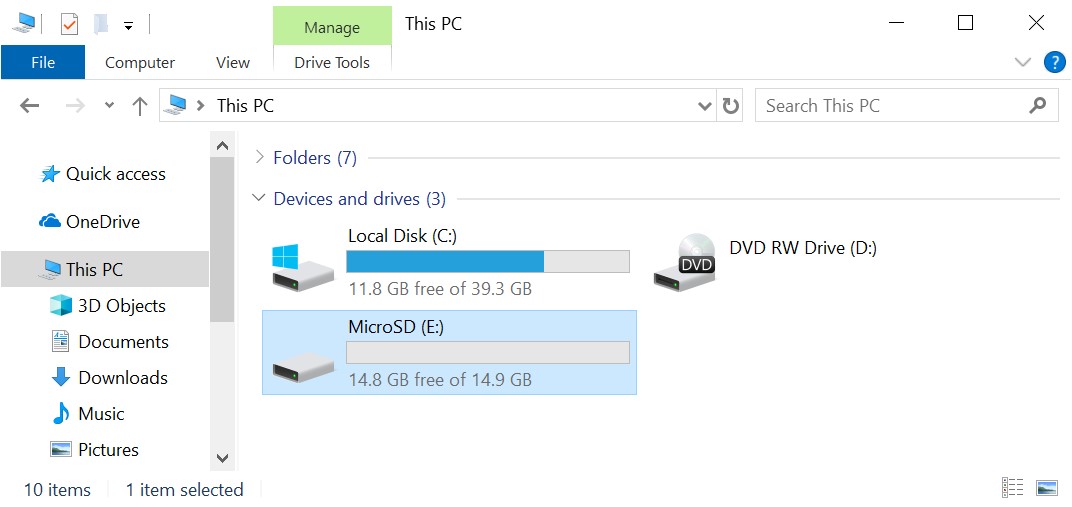
-
Nachdem die Speicherkarte im Ordner «Dieser Computer», angezeigt wurde starten Sie >Hetman Partition Recovery. Das Programm scannt automatisch den PC und zeigt alle an ihn angeschlossenen Festplatten und Wechseldatenträger sowie die physischen und lokalen Laufwerke an.
Partition Recovery™ 5.1Das Tool stellt Daten von allen Geräten wieder her, unabhängig von der Ursache des Datenverlusts.Herunterladen -
Finden Sie unter diesen die richtige, d.h. Ihre Speicherkarte. Klicken Sie darauf und wählen Sie die Art der Analyse aus.
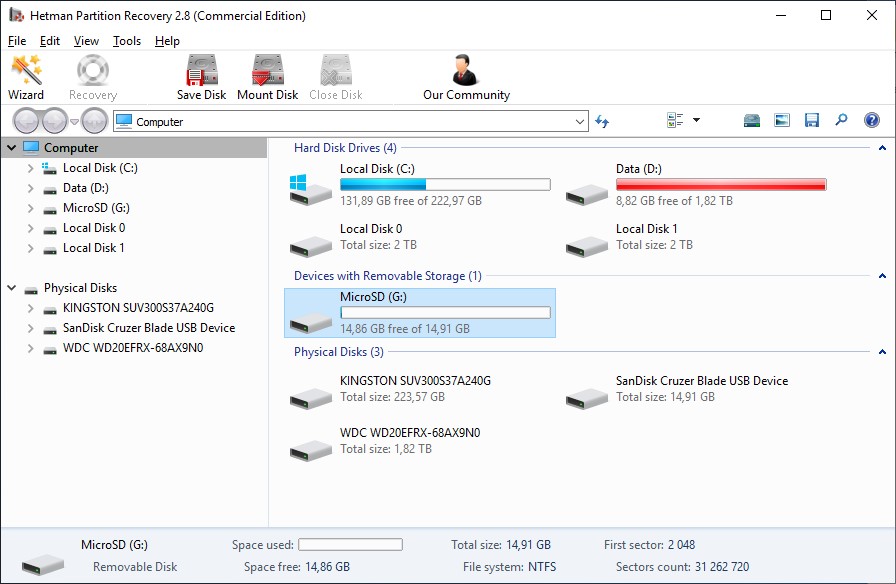
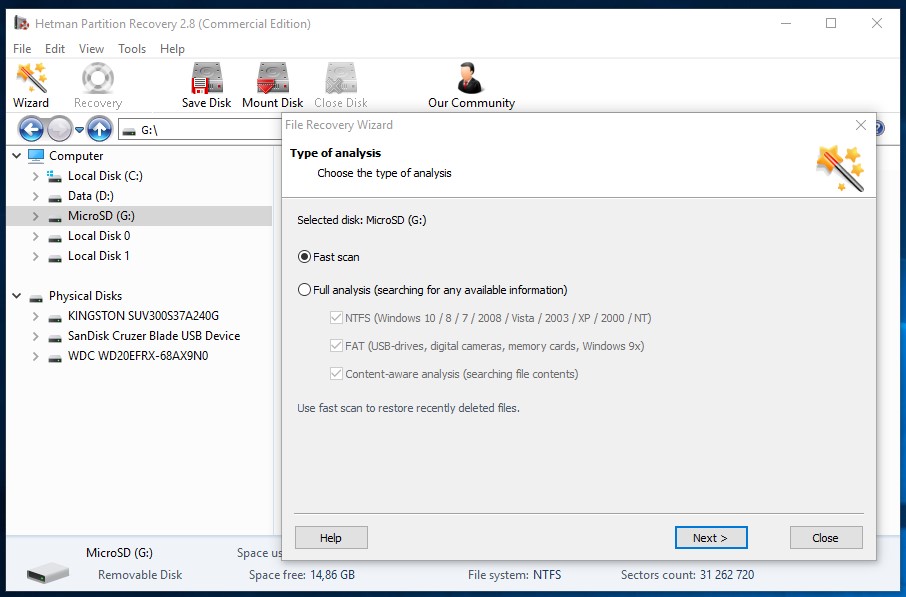
Schnellscan
Zunächst können Sie versuchen, einen Schnellscan durchzuführen. Immerhin läuft es schneller und speichert den Verzeichnisbaum (Ordner- und Dateistruktur). Warten Sie ab, bis der Scan abgeschlossen ist.
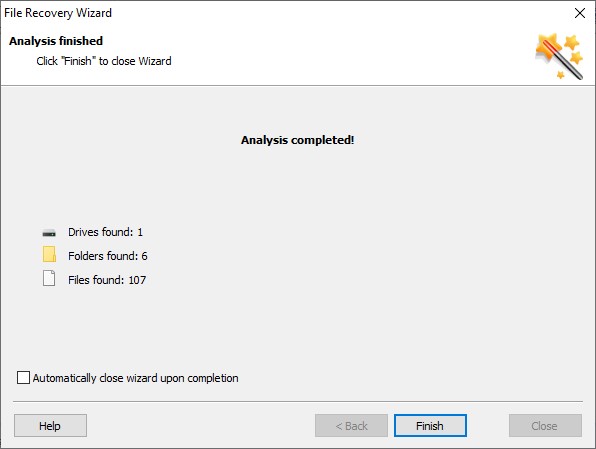
Als Ergebnis zeigt das Programm alle Dateien an, die wiederhergestellt werden können. Mit dem roten Kreuz sind diejenigen markiert, die gelöscht wurden.
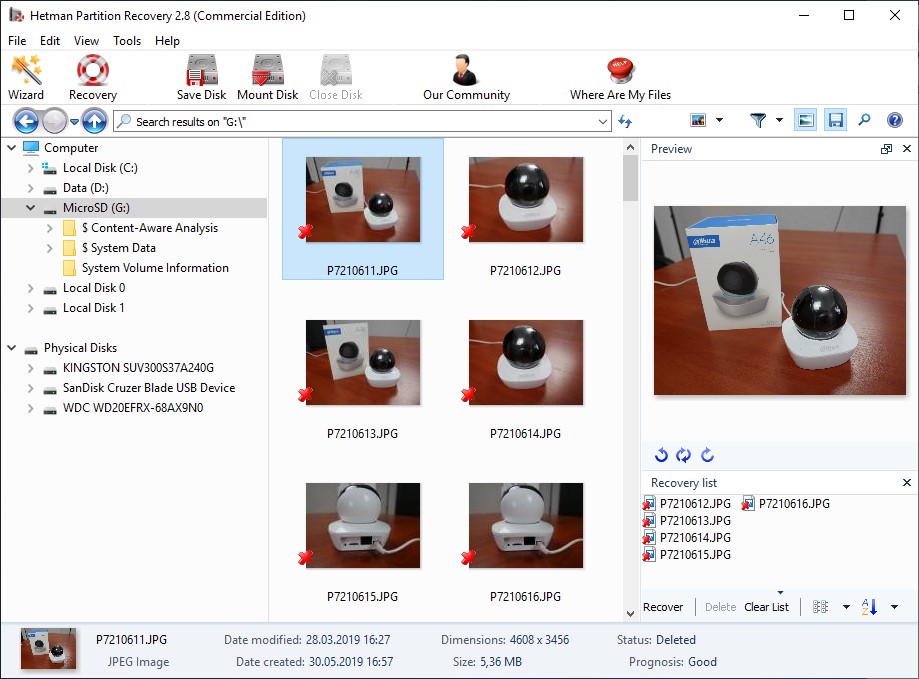
Im Vorschaufenster können Sie sich die wiederherstellbaren Fotos oder Videos ansehen. Übertragen Sie die erforderlichen Daten in das Fenster «Wiederherstellungsliste» und klicken Sie auf die Schaltfläche «Wiederherstellen».
Wählen Sie die gewünschte Dateispeichermethode und den gewünschten Ordner und klicken Sie auf «Wiederherstellen».
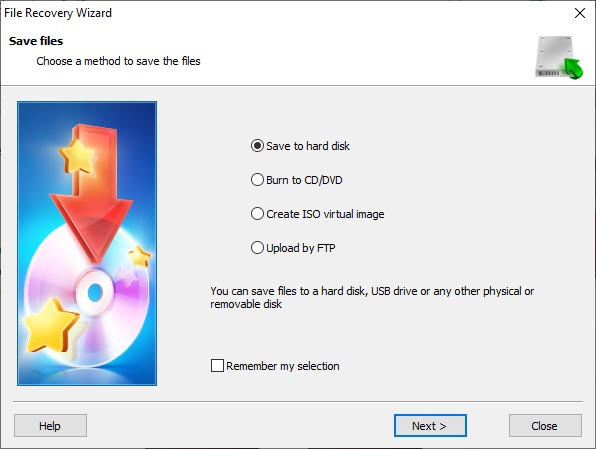
Klicken Sie auf die Schaltfläche «Wiederherstellen» und die Dateien werden im angegebenen Ordner gespeichert.
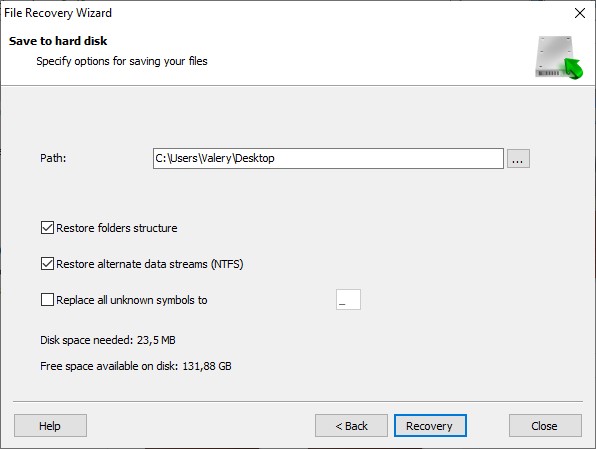
Tiefe Analyse
Wenn das Programm aus irgendeinem Grund die gewünschte entfernte Datei nicht auf der gescannten Speicherkarte findet, dann:
Klicken Sie auf die Funktion Tiefe Analyse. Mit der Tiefenanalyse sucht das Programm nach gelöschten Fotos und Videodateien nach Signaturen, d.h. nach dem Inhalt der Dateien.
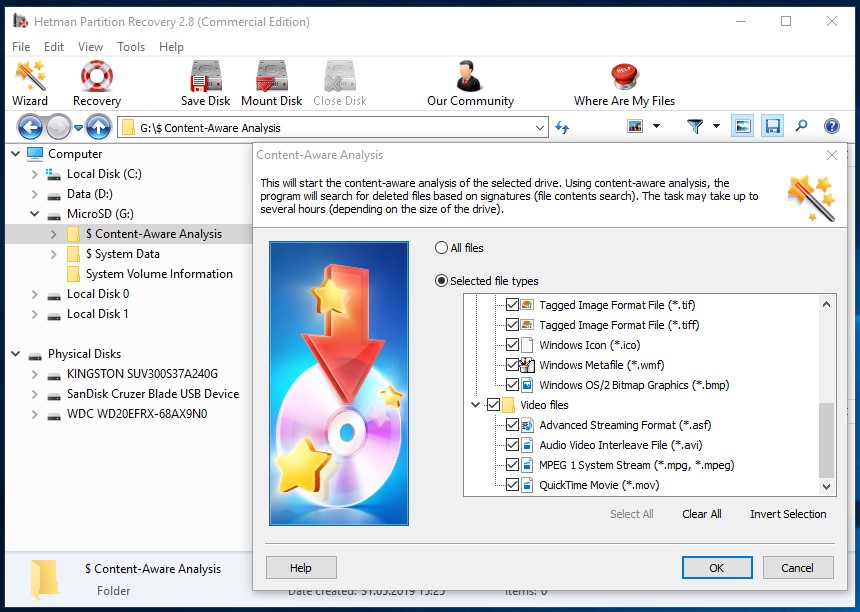
Dies ist ein komplexerer und langwierigerer Prozess als der „Schnellscan“. Daher wird es länger dauern. Wenn der Grund für den Verlust Ihrer Daten jedoch nicht eine einfache Löschung, sondern eine Formatierung oder eine Funktionsstörung der Speicherkarte ist, ist dann diese Methode effektiver.
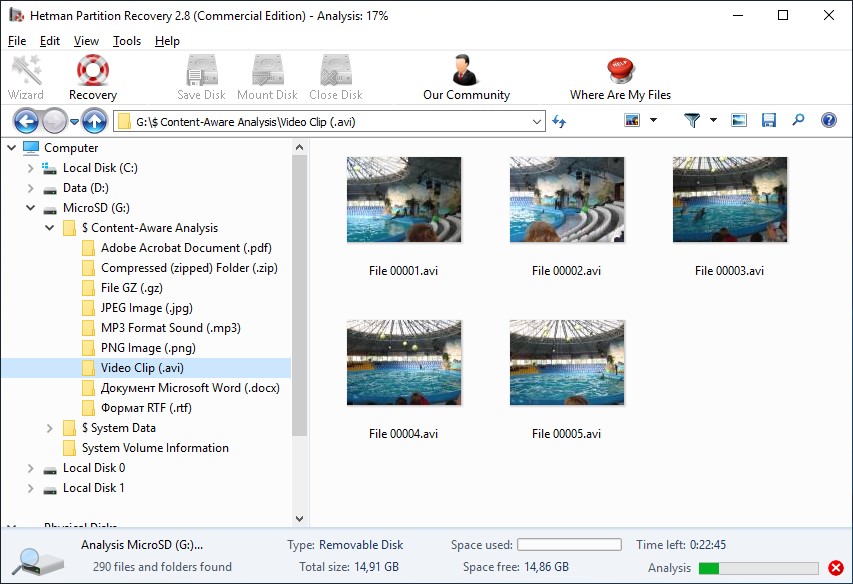
Das Speichern von Dateien, die mithilfe der «Tiefenanalyse» erkannt wurden, erfolgt wie beim «Schnellscan».
Modelle Smartphone Lenovo:
- Lenovo K14 Plus;
- Lenovo K13 Note;
- Lenovo Legion Phone Duel 2;
- Lenovo Legion 2 Pro;
- Lenovo K12 Pro;
- Lenovo K12;
- Lenovo K12 Note;
- Lenovo Legion Phone Duel;
- Lenovo A7;
- Lenovo Z6 Pro 5G Edition;
- Lenovo K10 Plus;
- Lenovo A6 Note;
- Lenovo K10 Note;
- Lenovo Z6;
- Lenovo Z6 Youth Edition;
- Lenovo Z6 Pro;
- Lenovo K6 Enjoy;
- Lenovo Tab V7;
- Lenovo S5 Pro GT;
- Lenovo Z5 Pro GT;
- Lenovo Z5s;
- Lenovo Z5 Pro;
- Lenovo K5s;
- Lenovo K5 Pro;
- Lenovo S5 Pro;
- Lenovo K9;
- Lenovo A5;
- Lenovo K5 Note (2018);
- Lenovo Z5;
- Lenovo K5 Play;
- Lenovo K5;
- Lenovo S5;
- Lenovo K320t;
- Lenovo K8;
- Lenovo K8 Plus;
- Lenovo K8 Note;
- Lenovo Z2 Plus;
- Lenovo A7700;
- Lenovo A6600 Plus;
- Lenovo A6600;
- Lenovo P2;
- Lenovo A Plus;
- Lenovo K6 Note;
- Lenovo K6 Power;
- Lenovo K6;
- Lenovo Vibe C2 Power;
- Lenovo Vibe A;
- Lenovo Vibe C2;
- Lenovo Zuk Z2;
- Lenovo Vibe C;
- Lenovo Zuk Z1;
- Lenovo Vibe K5;
- Lenovo Vibe K5 Plus;
- Lenovo Vibe P1 Turbo;
- Lenovo Vibe K5 Note;
- Lenovo K5 Note;
- Lenovo Lemon 3;
- Lenovo A7000 Turbo;
- Lenovo Vibe K4 Note;
- Lenovo Vibe S1 Lite;
- Lenovo Vibe X3 (Youth);
- Lenovo Vibe X3;
- Lenovo Vibe S1;
- Lenovo K3 Note Music;
- Lenovo A1000;
- Lenovo A6000 Shot;
- Lenovo Vibe P1;
- Lenovo A7000 Plus;
- Lenovo Phab;
- Lenovo Vibe P1m;
- Lenovo Phab Plus;
- Lenovo A2010;
- Lenovo S60;
- Lenovo A3900;
- Lenovo K80;
- Lenovo A5000;
- Lenovo A6000 Plus;
- Lenovo A1900;
- Lenovo K3 Note;
- Lenovo Vibe Shot;
- Lenovo A7000;
- Lenovo P70;
- Lenovo A6000;
- Lenovo P90;
- Lenovo Vibe X2 Pro;
- Lenovo K3;
- Lenovo S580;
- Lenovo Sisley S90;
- Lenovo RocStar (A319);
- Lenovo A328;
- Lenovo Vibe Z2;
- Lenovo Vibe X2;
- Lenovo A536;
- Lenovo A805e;
- Lenovo Vibe Z2 Pro;
- Lenovo A526;
- Lenovo S660;
- Lenovo S860;
- Lenovo S850;
- Lenovo A628T;
- Lenovo A859;
- Lenovo S650;
- Lenovo S930;
- Lenovo Vibe Z;
- Lenovo A269i;
- Lenovo A369i;
- Lenovo A516;
- Lenovo A850;
- Lenovo Vibe X;
- Lenovo A706;
- Lenovo S920;
- Lenovo S820;
- Lenovo P780;
- Lenovo K900;
- Lenovo A390;
- Lenovo S890;
- Lenovo S720;
- Lenovo P770;
- Lenovo A800;
- Lenovo A690;
- Lenovo S560;
- Lenovo P700i;
- Lenovo K860;
- Lenovo S880;
- Lenovo A60;
- Lenovo Legion Y90;
- Lenovo K13 Pro;
- Lenovo Vibe B;
- Lenovo Phab 2 Plus;
- Lenovo Phab 2;
- Lenovo Phab 2 Pro;



